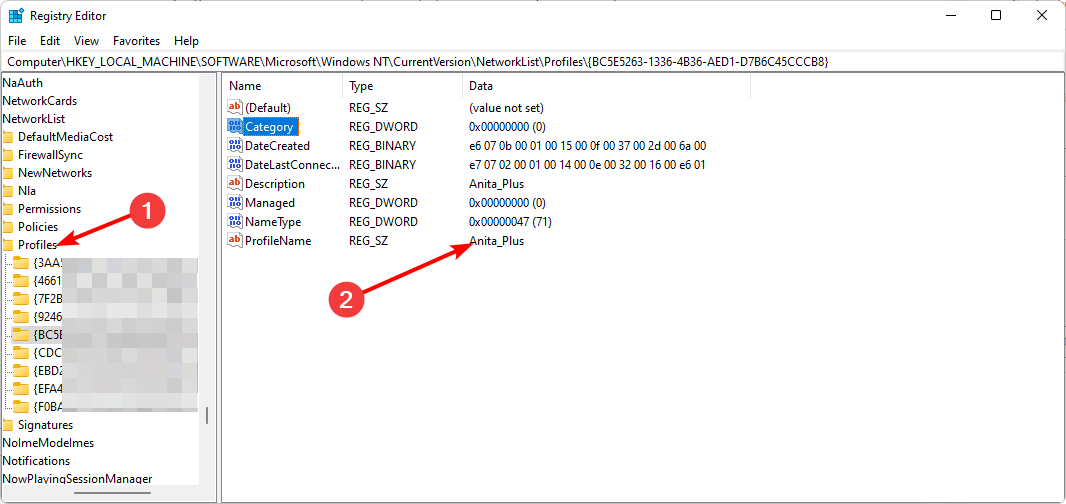Keelake viirusetõrje, kuna see blokeerib mitte-Microsofti rakendusi
- Windows 11 võimaldab kasutajatel rakendusi Microsoft Store'i kaudu alla laadida ja rakendusi külglaadida, kasutades Windowsi alamsüsteemi Androidile.
- Viber on poes saadaval, nii et kasutajad saavad selle sealt või ametlikult saidilt alla laadida.
- Kui teil on installimisega probleeme, võib installifail olla rikutud, seega proovige uuesti.
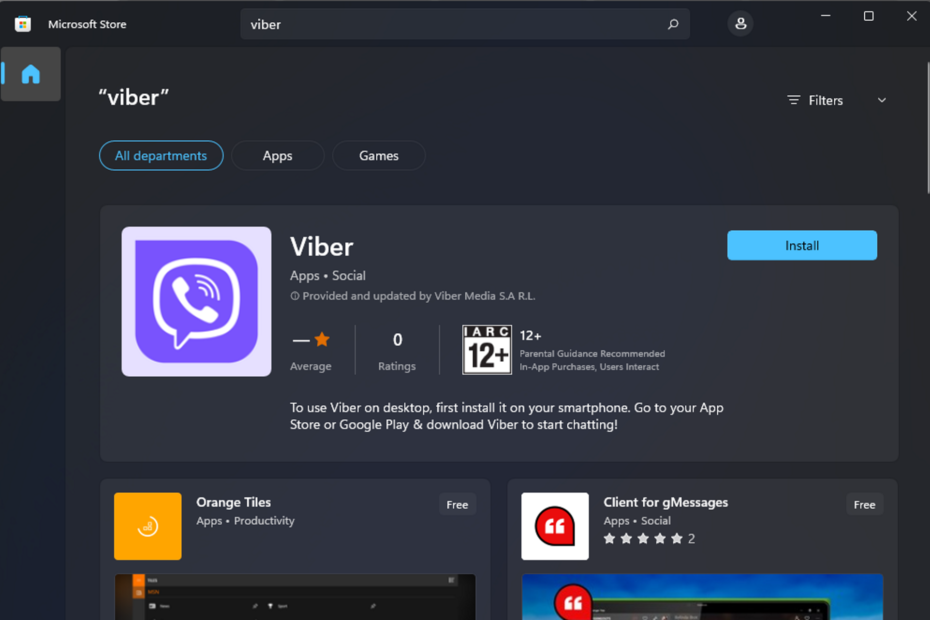
Viber on a vestlussõnumite rakendus mis võimaldab kasutajatel suhelda oma sõprade ja pereliikmetega tekstisõnumite kaudu. Kuigi see teeb oma tööd enamasti hästi, mõnikord Viber ei avane ja mõnikord ei saa te seda isegi installida.
Kui olete proovinud Viberit oma arvutisse installida ja teil on tekkinud probleeme, aitab see artikkel teid. Oleme käsitlenud kõiki võimalikke meetodeid, mida saab kasutada Viberi arvutisse installimiseks.
Miks ma ei saa Viberit arvutisse installida?
On mõned põhjused, miks te ei pruugi Viberit arvutisse installida. Mõned neist hõlmavad järgmist:
Kuidas me testime, üle vaatame ja hindame?
Oleme viimased 6 kuud töötanud selle kallal, et luua uus sisu tootmise ülevaatussüsteem. Seda kasutades oleme hiljem enamiku oma artiklitest ümber teinud, et pakkuda meie koostatud juhendite kohta tegelikke praktilisi teadmisi.
Lisateabe saamiseks võite lugeda kuidas me WindowsReportis testime, üle vaatame ja hindame.
- Geopiirang – Mõned rakendused on saadaval ainult teatud riikides. Kui Viber pole teie riigis saadaval, siis seda ei installita. Peate leidma viisi, kuidas geoblokeeringust mööda hiilida.
- Tulemüüri/viirusetõrje häired – Teie viirusetõrjetarkvara võib blokeerida installifaili Internetist allalaadimise.
- Riistvaranõuded – Võimalik, et teie arvuti ei vasta Viberi käitamise miinimumnõuetele.
- Rikutud allalaadimine - Kui laadite Viberi alla mitteametlikult saidilt, võib installifail olla rikutud, mistõttu ei saa te protsessi lõpule viia. Samuti kontrollige, kas Windows 11 suudab tuvastada piraattarkvara.
- Ebapiisav ruum – Kui sa jooksed mälu on vähe, võib teil olla probleeme allalaadimiste lõpuleviimise ja installimisega.
- Aegunud OS – Kui kasutate Windowsi vanemat versiooni, ei pruugi see olla optimeeritud Viberi värskendatud versiooni jaoks.
- Mitteametlik/lõpetatud versioon – Mõned Viberi funktsioonid on saadaval ainult rakenduse vanemates versioonides või on lõpetatud. See tähendab, et isegi pärast selle allalaadimist võib Viber teie arvutis pidevalt kokku kukkuda.
Samuti on oluline märkida, et kui probleem seisneb selles, et Viber ei installi teie arvutisse, võivad allolevad lahendused aidata. Kui see pole aga üksik probleem ja te ei tea, miks rakendusi teie arvutisse ei installita, võite vajada teistsugust lähenemist.
Mida teha, kui Viber ei installi minu arvutisse?
Enne veidi tehniliste lahenduste juurde asumist proovige järgmist.
- Vaadake Viberi toetatud riikide loendit ja veenduge, et teie piirkond oleks loetletud.
- Veenduge, et teie arvuti vastaks miinimumile Nõuded süsteemile Viberi käivitamiseks.
- Veenduge, et laadite alla saidilt Viberi ametlik veebisait või Microsofti pood.
- Kustutage allalaaditav fail ja laadige uuesti alla.
1. Tühjendage kõvakettaruumi
- Vajutage nuppu Otsing ikoon, tüüp see arvuti otsingukastis, seejärel klõpsake Avatud.

- Paremklõpsake draivi, mida soovite puhastada, ja valige Omadused saadaolevate valikute loendist.
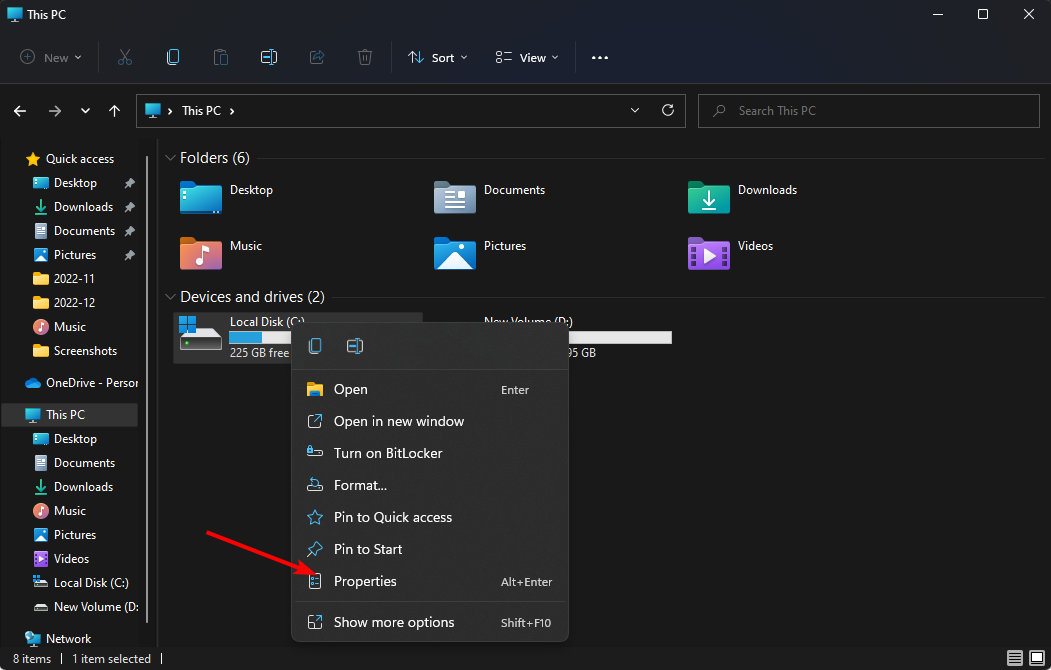
- Kliki Ketta puhastamine all Omadused aken ja oodake, kuni see arvutab, kui palju ruumi saate vabastada.

- Valige failitüübid, mida soovite kustutada, ja klõpsake nuppu Okei (saate kustutada ajutisi faile, logifaile, prügikastis olevaid faile jne).
- Kliki Süsteemifailide puhastamine ja oota, kuni koristaja kõik välja arvutab. See annab teile veelgi rohkem vaba ruumi, puhastades mõned mittevajalikud süsteemifailid.

- Vajutage Okei pärast kustutamise kinnitamiseks oma valiku tegemist.
Kettapuhastus on vaid üks paljudest saadaolevatest viisidest vabastage kõvakettaruumi. Ärge unustage vaadata meie põhjalikku artiklit, mis käsitleb rohkem võimalusi rämpsfailidest ja soovimatutest rakendustest vabanemiseks.
2. Kasutage VPN-i
Üks kõige usaldusväärsemaid lahendusi sellele probleemile on VPN-i kasutamine oma piirkonna piirangutest mööda hiilimiseks ja Viberi serveriplokist möödahiilimiseks. Sel juhul saate kasutada VPN-i, mis varjab teie IP-aadressi, muutes Interneti-teenuse pakkujal võimatuks teie seadet ära tunda.
Siit saate teada, kuidas saate hõlpsalt ühe parima VPN-teenuse:
- Laadige alla ja installige ExpressVPN nende ametlikult veebisaidilt.

- Avage rakendus ja valige Vali asukoht kõigi saadaolevate IP-kohtade vaatamiseks.
- Klõpsake nuppu Soovitatav nuppu ja valige oma piirkond.
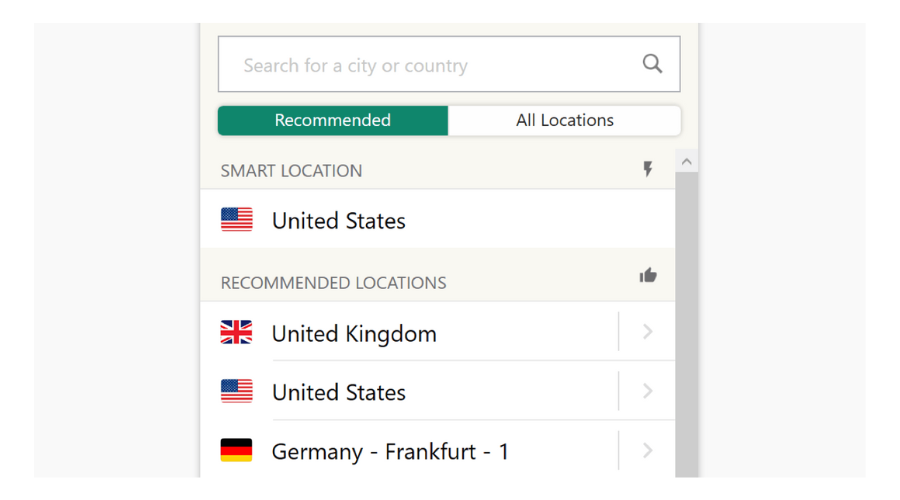
- Nautige ExpressVPN-teenuse kasutamist.
VPN võimaldab teil pääseda Viberi sisule kõikjalt maailmast.

ExpressVPN
Ärge kunagi muretsege geoblokeerimise pärast ja lahendage ühenduvusprobleemid selle võimsa VPN-lahendusega.3. Otsige viiruseid
- Vajutage nuppu Windows võti, otsi Windowsi turvalisus ja klõpsake Avatud.

- Valige Viiruste ja ohtude kaitse.

- Järgmisena vajutage Kiire skannimine all Praegused ohud.

- Kui te ei leia ühtegi ohtu, jätkake täieliku skannimisega, klõpsates nuppu Skannimisvalikud just allpool Kiire skannimine.

- Kliki Täielik kontroll arvuti põhjalikuks skannimiseks.

- Oodake, kuni protsess lõpeb, ja taaskäivitage süsteem.
- 7 lihtsat viisi failisüsteemi vea-2147163890 parandamiseks
- Autentimise ebaõnnestunud veakoodi 0 parandamine Robloxis
- Parandus: meediumifailide aktsepteerimiseks värskendage oma seadme sätteid
- Parandus: teie ühendus pole Robloxi privaatne viga
- Eksklusiivne: esimesed pildid Samsungi Galaxy Book 4 sülearvutitega
4. Keelake ajutiselt viirusetõrje/tulemüür
- Lööge Windows nupp, tüüp Windowsi turvalisus otsinguribal ja klõpsake Avatud.

- Kliki Tulemüür ja võrgukaitse seejärel valige Avalik võrk.

- Otsige üles Microsoft Defenderi tulemüür ja lülitage välja nuppu.

5. Värskendage oma OS-i
- Lööge Windows klahvi ja klõpsake nuppu Seaded.

- Valige Windowsi uuendus vasakpoolsel paanil, seejärel klõpsake nuppu Kontrolli kas uuendused on saadaval.

- Kui see on saadaval, klõpsake Laadige alla ja installige.
Meil on palju muud laos, nii et kui teil on probleeme Viber ei edasta teie sõnumeid, või süsteemi ajutine rike, vaadake meie artiklit kiirparanduste kohta.
Ärge unustage end kurssi viia võrguühenduseta sõnumsiderakendused et saaksite oma sõprade ja perega ühenduses olla ka ilma Interneti-ühenduseta.
Jagage allolevas kommentaaride jaotises, milline meetod teie jaoks töötas, kui Viber polnud teie arvutisse installitud.